第41話 ポータルを配置する
エヌ・ケイ・カスタマイズの沖田でございます。ようやく暖かくなり、過ごしやすい時期になって参りました。
前回、添付ファイルをレイアウトに表示するところまで実装しました。今回は、複数の添付ファイルを挿入できるようにしていく方法を学んでいきましょう。
以下の記事は、Claris FileMaker Master Book 初級編(バージョン 19 対応)より、
Claris FileMaker 公式トレーニング教材
「10.3.2 ポータルをタスクの詳細レイアウトに配置する(215ページ)」を元に掲載しています。
この文献から、ポータルの配置の仕方と注意点について学びました。文献の執筆者、関係者の方々に深謝いたします。
なお、このブログ記事の趣旨は、弊社所属スタッフの Claris FileMaker 学習の成果を公開することを目的とし、同時に、参考文献の内容の紹介に資するものであることを Claris International Inc. が確認しています。
ポータルをタスクの詳細レイアウトに配置する
前回「添付ファイル」と「説明」フィールドを配置しましたレイアウトに対して、レコードを1 件作成し、入力できるか確認します。ステータスツールバーの[新規レコード]ボタンをクリックしてなにか入力してください。設定した自動入力のデータが入っているかについても確認してください。
確認してみると、添付ファイルを入力することができますが、添付ファイルを1つしか入力できません。複数の添付ファイルを入力したい場合はどのようにするのでしょうか?
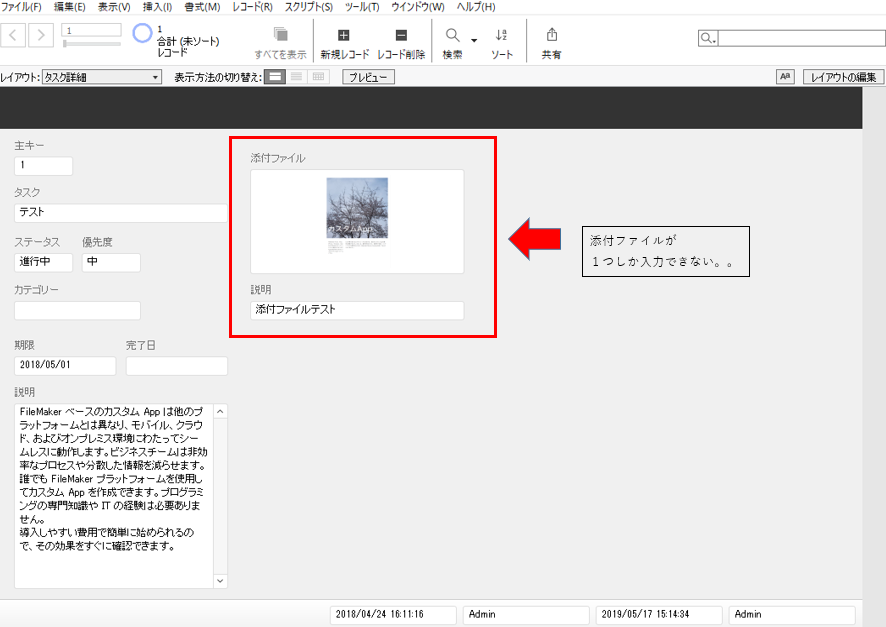
図 添付ファイルが1つだけ
1 つのデータに対して複数の関連するデータを入力する為には「ポータル」を利用します。
「タスクの添付ファイル」を入力するためのポータルを「タスク詳細」レイアウトに配置します。以下に作成方法を記載します。
(1) ポータルをレイアウト上に作成します。
a. レイアウトモードに切り替えます。
b. [ポータルツール]アイコンをクリックします。
c. ポータルを配置したい位置でドラッグして□を描くようにします。
d. マウスボタンを離すと[ポータル設定]ダイアログが表示されます。
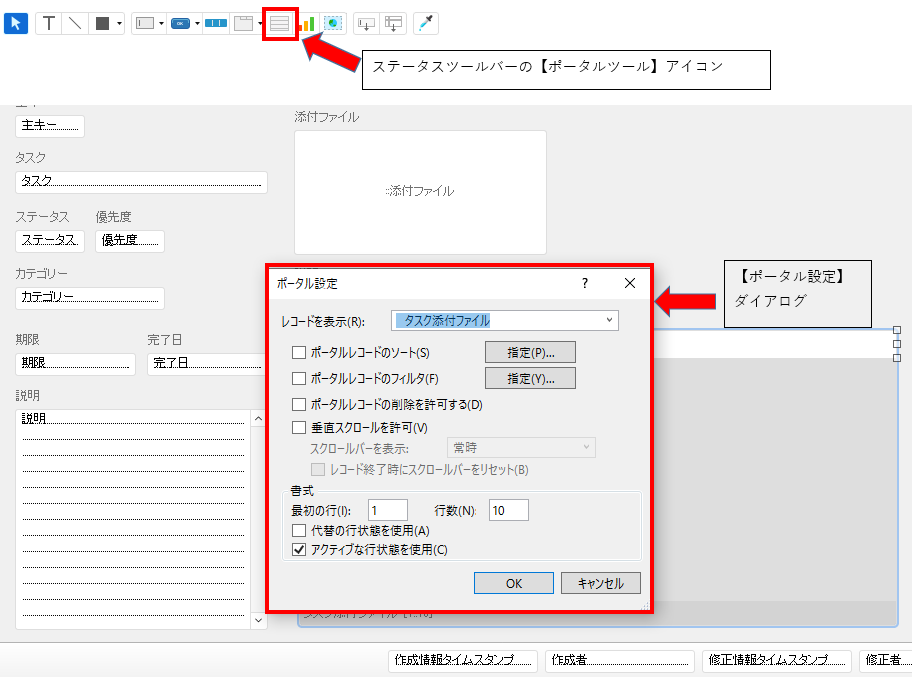
図 【ポータルツール】アイコンと【ポータル設定】ダイアログ
(2) ポータルの設定をおこないます。
a. [レコードを表示]で先ほど作成した「タスク添付ファイル」TO を選択します。
b. [行数]は「3」と入力します。
c. [垂直スクロールを許可]を オン にします。
d. [OK]をクリックします。
e. [ポータルにフィールドを追加]ダイアログが表示されます。
f. [使用できるフィールド]が「タスク添付ファイル」であることを確認します。
g. 以下の3つのフィールドをクリックして「含まれているフィールド」へ移動します。
「タスク外部キー」 、 「添付ファイル」 、 「説明」
h. [OK]をクリックします。
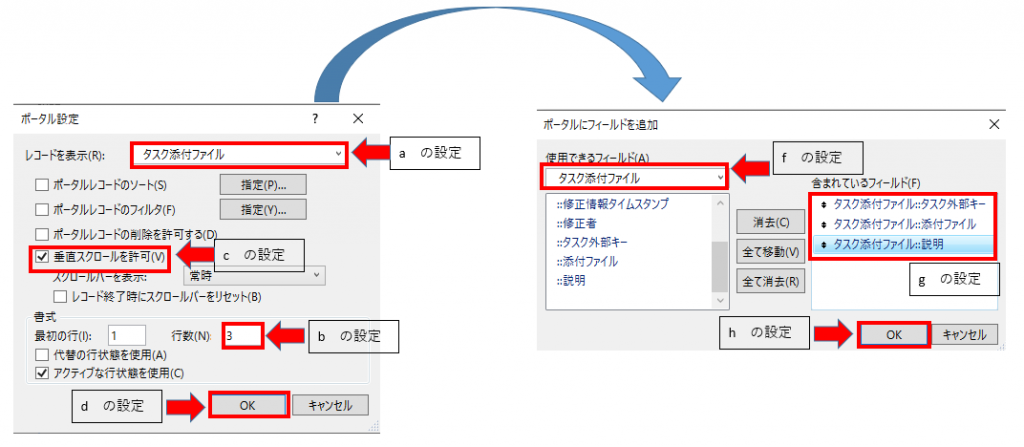
図 ポータルの作成時のダイアログ
(3) ポータルができました。指定した3 つのフィールドが1 行目に自動配置されています。
(4) 添付ファイルの表示にはフィールドの高さが足りないので調整します
a. ポータルの行を高くします(ポータルの行に表示されるハンドルをドラッグすることで調整できます)。
b. フィールドの高さを調整します。
(5) レイアウトを保存してブラウズモードに切り替えます。
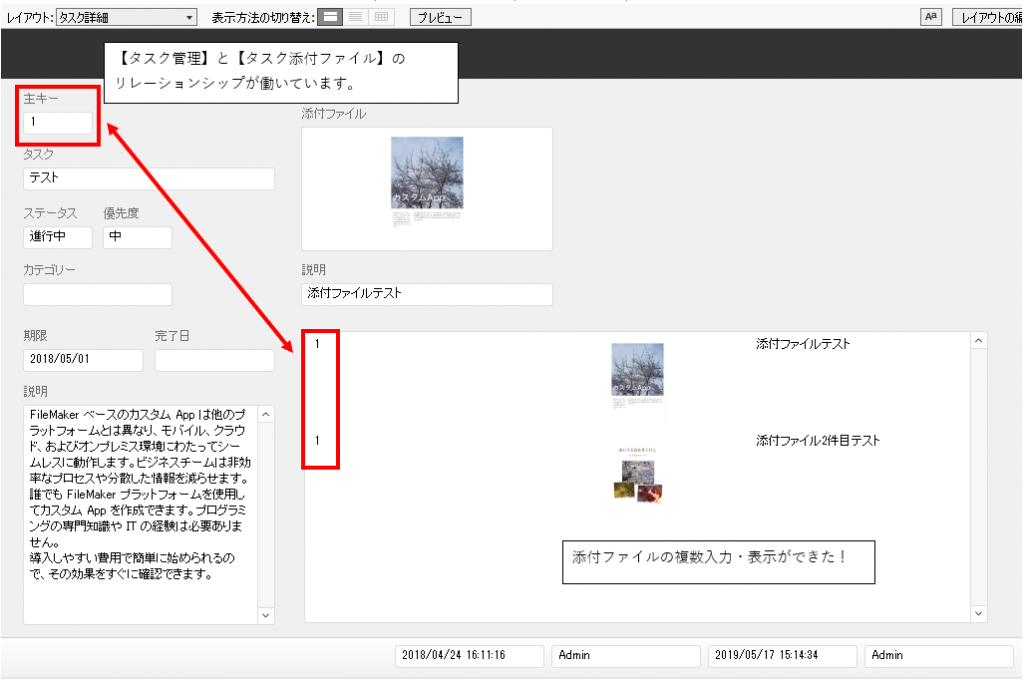
図 ポータル配置後
ポータル行の一番左側に数字があります。「タスク外部キー」フィールドです。この数字は、ポータルにいくつ添付ファイルを入力しても「タスク」テーブルの「主キー」フィールドと同じデータが自動で入力されます。
リレーションシップの照合フィールドとして指定した主キーと外部キーの関係が「=」だからです(通常、レイアウト上にこのような形で主キーや外部キーを配置する必要はありません。ここではわかりやすいように配置しています)。
ポータルで気をつけること
ポータルの作業時の注意点があります。フィールドはポータルの1 行目の枠の中に収まっている必要があります。はみ出しているとブラウズモードで表示されない場合があります。表示がうまくいかないときは、一旦フィールドをポータルの外に出してから改めて位置を調整することでうまくいきます。
レイアウトが複雑になってくると、微妙な配置の調整が増えてくるので、注意していきましょう。
ポータルの配置後、設定を変更するにはポータルオブジェクトをダブルクリックするなどして[ポータル設定]ダイアログを表示してください。
今回はここまでになります。ポータル機能は、カスタムAppを作成する上で、使用することが多い機能の1つです。動きを理解することで、実用性の高いカスタムAppになってきます。是非使い方は覚えましょう。次回もよろしくお願いします。
参考文献:Claris FileMaker 公式トレーニング教材 から、「FileMaker Master Book 初級編」 等を参考にしています
https://content.claris.com/fmb19_reg-ja

